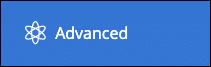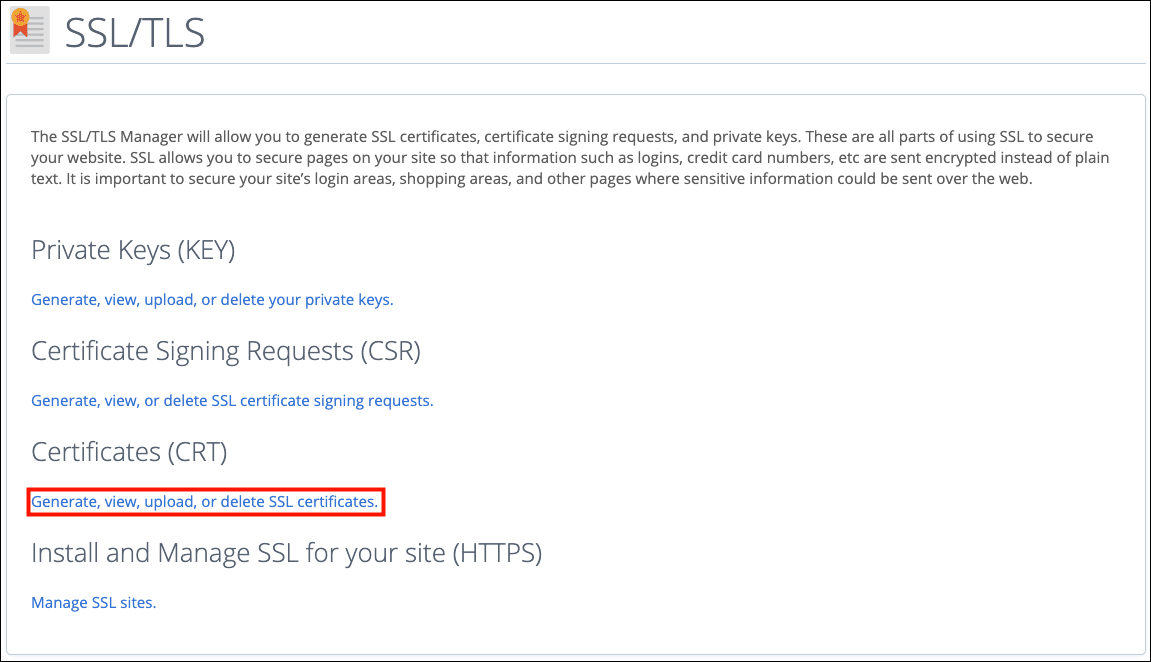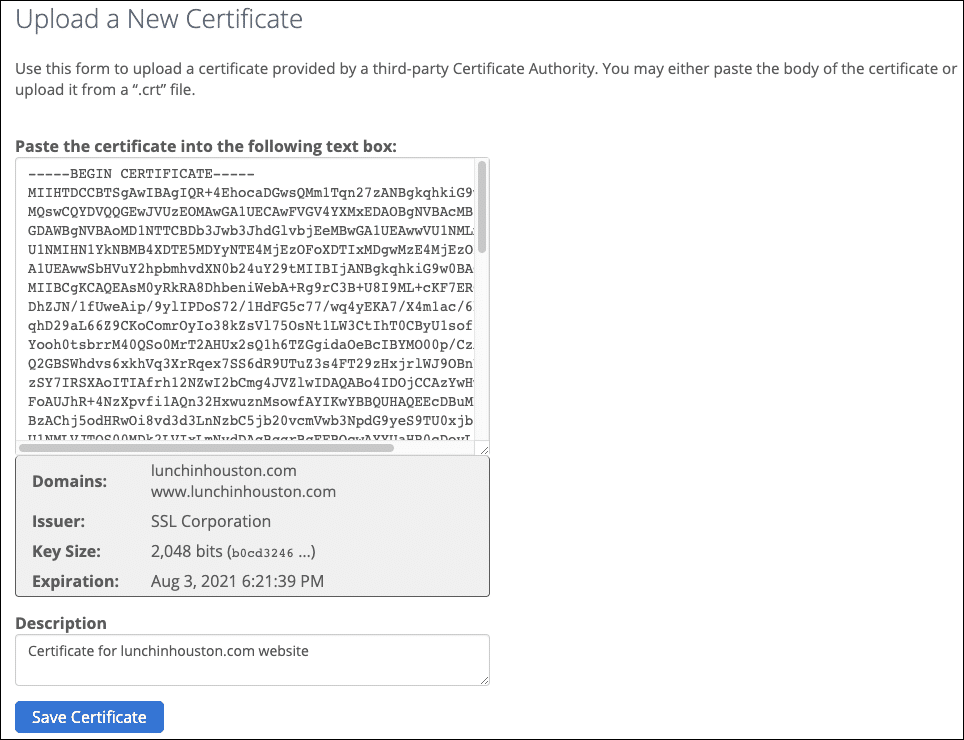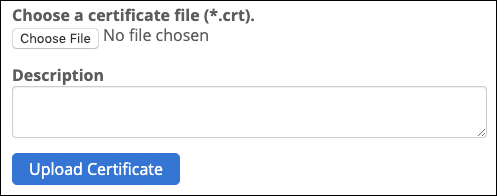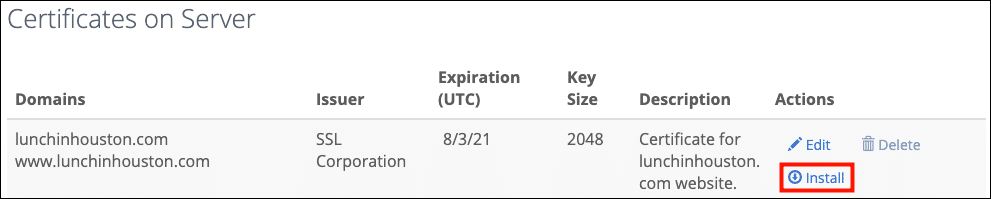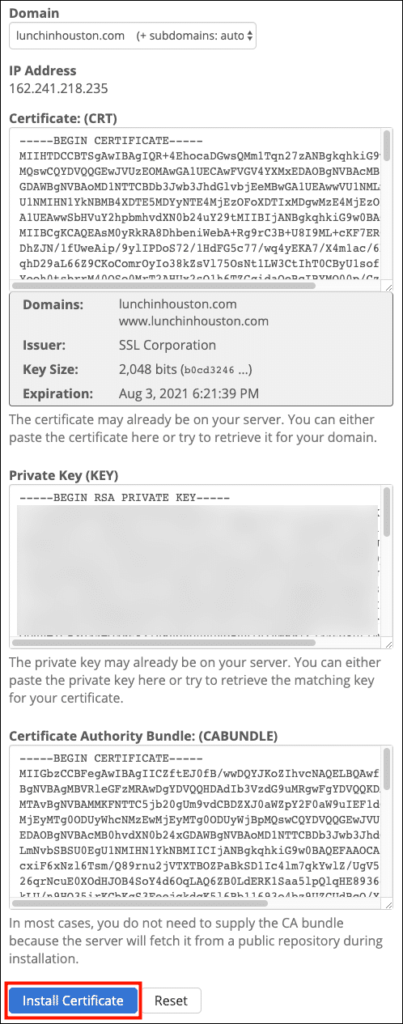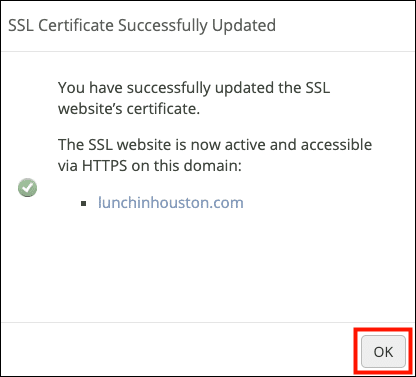วิธีการนี้จะแนะนำคุณตลอดการติดตั้ง SSL /TLS ใบรับรองใน cPanel.
ก่อนที่คุณจะติดตั้งใบรับรองคุณจะต้องสร้างคำขอลงนามใบรับรองก่อนCSR) และส่งไปยัง SSL.com เพื่อตรวจสอบความถูกต้องและลงนาม โปรดดูวิธีการของเรา CSR รุ่นใน cPanel และ แนวทางในการส่ง CSR.
- เข้าสู่ cPanel และเปิด SSL /TLS.
เคล็ดลับ: พิมพ์“ ssl” ลงในช่องค้นหาของ cPanel เพื่อ จำกัด สิ่งที่จะแสดงให้แคบลง
- ถ้าคุณ สร้างแล้ว CSR ใช้ cPanel จากนั้นคลิก สร้างดูอัปโหลดหรือลบใบรับรอง SSL. หากคุณสร้างไฟล์ CSR นอก cPanel (และคุณมีไฟล์กุญแจส่วนตัว) จากนั้นคุณจะต้องคลิก สร้างดูอัปโหลดหรือลบคีย์ส่วนตัวของคุณ และอัปโหลดรหัสส่วนตัวของคุณก่อนที่จะอัปโหลดใบรับรองของคุณ
- เกี่ยวกับ ใบรับรอง SSL ให้เลื่อนดูใบรับรองใด ๆ ที่ติดตั้งไปยังส่วนที่ชื่อ อัปโหลดใบรับรองใหม่. คุณมีสองทางเลือกในการอัปโหลดใบรับรองของคุณ:
- 1 ตัวเลือก: วางเนื้อหาไฟล์ของใบรับรอง SSL ของคุณลงในฟิลด์ที่มีข้อความ "วางใบรับรองลงในกล่องข้อความต่อไปนี้,” ป้อนคำอธิบายแล้วคลิก บันทึกใบรับรอง ปุ่ม. ให้แน่ใจว่าได้รวม
-----BEGIN CERTIFICATE-----
และ
-----END CERTIFICATE-----
บรรทัดเมื่อคัดลอกและวางใบรับรองของคุณ - 2 ตัวเลือก: คลิก เลือกไฟล์ เรียกดูไปยังชุดใบรับรองที่ยังไม่ได้บีบอัดและเลือกไฟล์ใบรับรองของคุณ (มันจะเริ่มต้นด้วยชื่อโดเมนของคุณและมีนามสกุลไฟล์
.crt) ป้อนคำอธิบายแล้วคลิก อัพโหลดใบรับรอง ปุ่ม
- 1 ตัวเลือก: วางเนื้อหาไฟล์ของใบรับรอง SSL ของคุณลงในฟิลด์ที่มีข้อความ "วางใบรับรองลงในกล่องข้อความต่อไปนี้,” ป้อนคำอธิบายแล้วคลิก บันทึกใบรับรอง ปุ่ม. ให้แน่ใจว่าได้รวม
- ถัดไปคุณจะต้องติดตั้งใบรับรอง เลื่อนหน้าขึ้นไปที่ไฟล์ ใบรับรองบนเซิร์ฟเวอร์ และค้นหาใบรับรองที่คุณเพิ่งอัปโหลดจากนั้นคลิกที่ การติดตั้ง ปุ่ม
- ใบรับรอง (CRT) และ รหัสส่วนตัว (KEY) เขตข้อมูลจะมีประชากร เปิดไฟล์ชื่อ
ca-bundle-client.crtจากชุดใบรับรองที่ยังไม่ได้บีบอัดในตัวแก้ไขข้อความและวางเนื้อหาลงใน กลุ่มผู้ออกใบรับรอง (CABUNDLE) การเขียนทับข้อมูลที่มีอยู่ในสนามอย่าลืมรวมการแทนที่ข้อมูลใน CABUNDLE มีความสำคัญมาก เนื่องจากทำให้เซิร์ฟเวอร์สามารถจัดหาสายโซ่ที่ถูกต้องและเชื่อถือได้ในทุกเบราว์เซอร์
-----BEGIN CERTIFICATE-----
และ
-----END CERTIFICATE-----
เส้นที่จุดเริ่มต้นและจุดสิ้นสุด เมื่อเสร็จแล้วให้คลิก ติดตั้งใบรับรอง ปุ่ม - กล่องโต้ตอบจะปรากฏขึ้นเพื่อระบุว่าได้ติดตั้งใบรับรองแล้ว คลิก OK เพื่อยกเลิกการโต้ตอบ
วิดีโอนี้แสดงการติดตั้งใบรับรองใน cPanel รวมถึงการดึง CSR เพื่อส่งไปยัง SSL.com มีไว้สำหรับธีม x3 ที่เก่ากว่า แต่ขั้นตอนจะคล้ายกัน:
ขอบคุณที่เลือกใช้ SSL.com! หากคุณมีคำถามใด ๆ โปรดติดต่อเราทางอีเมลที่ Support@SSL.com, โทร 1-877-SSL-SECUREหรือเพียงคลิกลิงก์แชทที่ด้านล่างขวาของหน้านี้